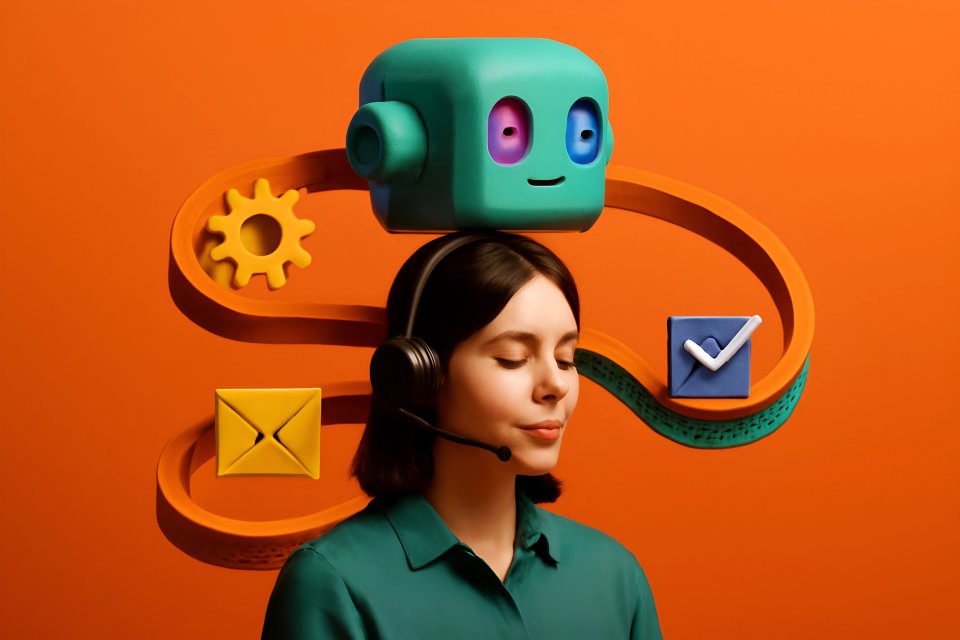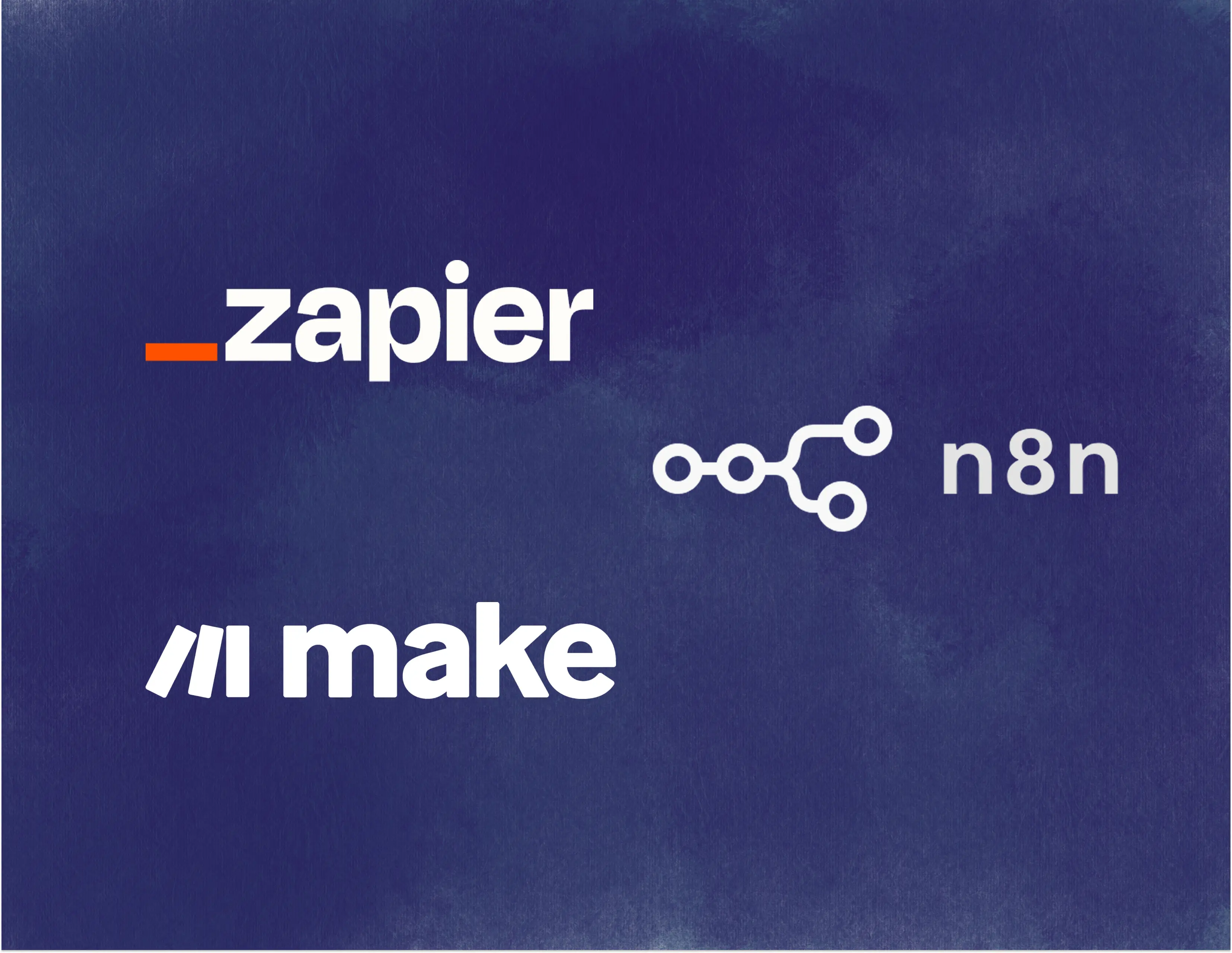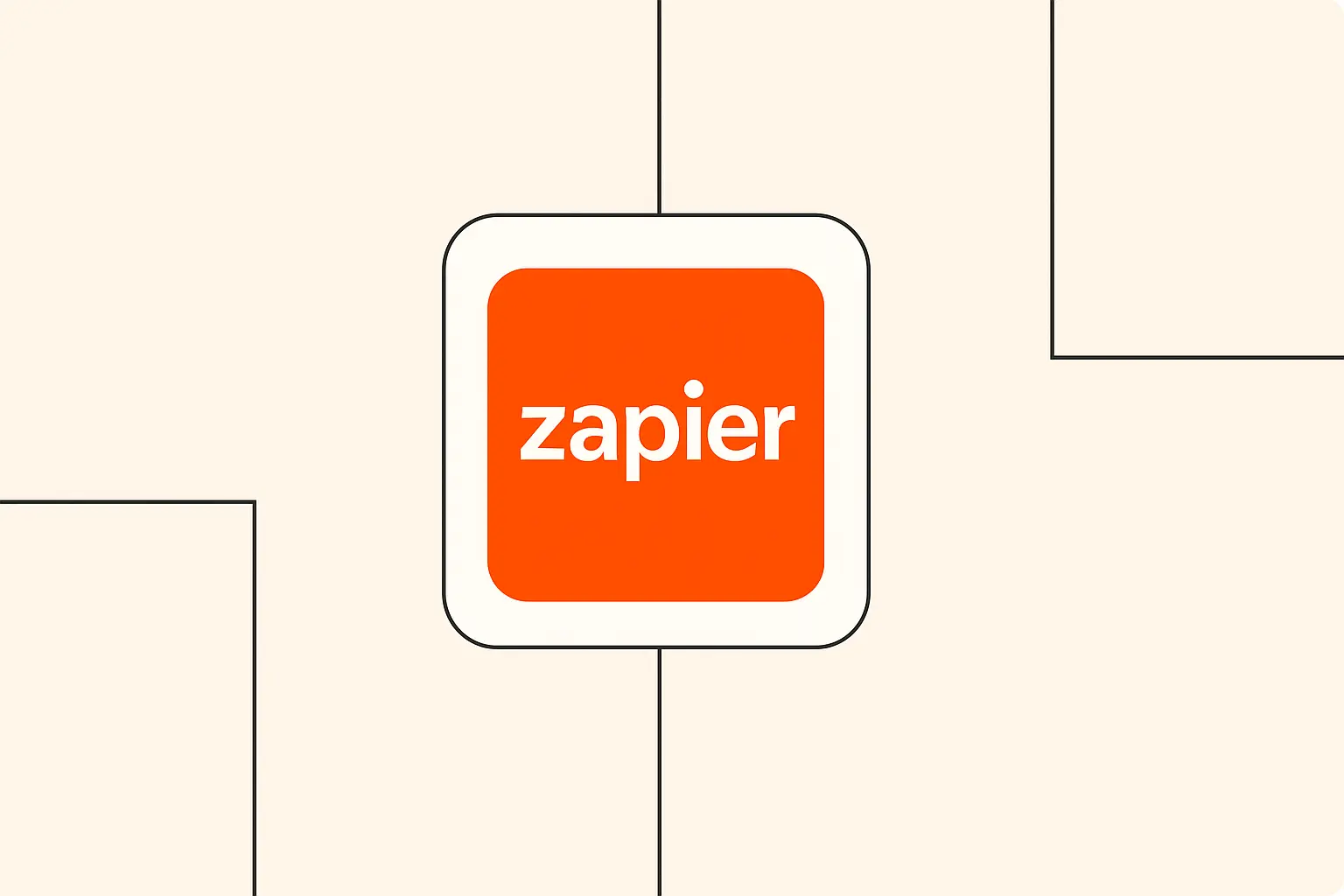¿Recuerdas esa sensación de estar sepultado bajo tareas repetitivas? Clasificar correos, introducir datos, actualizar redes sociales... te roban tiempo día tras día. La automatización con IA es como contratar a un asistente digital incansable, listo para encargarse de esas tareas de forma inteligente. Empezar poco a poco es clave; genera confianza y ofrece valor inmediato sin agobiarte. Esta guía es tu hoja de ruta: te acompañaremos en todo, desde elegir el proyecto adecuado hasta poner en marcha tu primer flujo de trabajo impulsado por IA. ¿Listo/a para automatizar?
Antes de empezar: Requisitos esenciales
Lo primero es lo primero, reunamos nuestras herramientas. No te preocupes, seguramente ya tienes casi todo lo que necesitas. Necesitarás cuentas en los servicios que quieres conectar: piensa en tu proveedor de correo (como Gmail o Outlook), quizás una cuenta de redes sociales o una herramienta de hojas de cálculo como Google Sheets. La magia ocurre cuando conectamos estas herramientas cotidianas usando una plataforma de automatización.
Para principiantes, recomiendo encarecidamente empezar con plataformas diseñadas específicamente para ser fáciles de usar. Dos opciones fantásticas son Zapier y Make.com. Ambas ofrecen interfaces visuales donde conectas aplicaciones como si fueran bloques de construcción, sin necesidad de saber nada de código. Actúan como el puente, permitiendo que diferentes herramientas de software se comuniquen entre sí y realicen acciones basadas en los activadores que tú establezcas. Piénsalo así: son como el sistema nervioso central de tus automatizaciones.
Ahora, hablemos de coste y tiempo. Tanto Zapier como Make.com ofrecen generosos planes gratuitos, perfectos para crear tus primeras automatizaciones sencillas. Estos planes gratuitos tienen limitaciones (como el número de pasos o la frecuencia con la que se ejecutan las automatizaciones), pero son más que suficientes para empezar y ver el valor. A medida que crezcan tus necesidades, puedes explorar planes de pago, pero empieza gratis; no hay necesidad de gastar dinero al principio. En cuanto al tiempo, configurar tu primera automatización simple, siguiendo esta guía, debería llevarte de verdad máximo 15-20 minutos, desde la planificación hasta las pruebas.
Eligiendo tu primer proyecto de automatización
Vale, ya tienes las herramientas, ¿y ahora qué deberías automatizar exactamente? Las posibilidades son infinitas, lo que puede ser abrumador. Mi consejo: empieza simple y resuelve un problema real y molesto. Piensa en una tarea repetitiva que haces diaria o semanalmente y que te consume un tiempo valioso.
Proyectos recomendados para empezar
Aquí tienes algunas ideas que suelo sugerir a los principiantes, diseñadas para obtener resultados rápidos:
- Clasificación y enrutamiento de correos: Imagina etiquetar automáticamente los correos entrantes según palabras clave (p. ej., "Urgente", "Feedback", "Factura") o incluso por sentimiento, y luego quizás reenviar tipos específicos a un miembro del equipo o a una carpeta dedicada. Esto despeja tu bandeja de entrada al instante.
- Programación de contenido para redes sociales con IA: En lugar de publicar manualmente, podrías tener una automatización que tome los títulos de las entradas de tu blog, use IA para redactar un breve texto para redes sociales y lo programe en tus plataformas. Muchas empresas descubren que esto ahorra horas cada semana; los estudios sugieren que la gestión de redes sociales puede consumir una cantidad significativa de horas de trabajo, lo que hace que la automatización sea muy valiosa aquí.
- Flujo de trabajo para resumir documentos: ¿Tienes informes largos o artículos acumulándose? Configura un flujo de trabajo donde dejes caer un documento en una carpeta específica (como Google Drive o Dropbox), y la IA genere automáticamente un resumen conciso que se guarde en otro lugar o te lo envíe por correo.
- Extracción y formato simple de datos: Quizás recibes correos con información estructurada (como detalles de pedidos). Una automatización podría extraer datos clave (nombre del cliente, número de pedido, artículo) y organizarlos de forma ordenada en una hoja de cálculo. Según investigaciones de McKinsey, la recopilación y el procesamiento de datos se encuentran entre las tareas con mayor potencial de automatización, superando a menudo el 60%.
Criterios de selección
¿Cómo eliges el proyecto adecuado entre estas ideas o las tuyas propias? Considera estos factores:
- Nivel de complejidad: Elige algo con un activador claro (p. ej., "Nuevo correo recibido") y una acción directa (p. ej., "Añadir etiqueta"). Evita la lógica condicional de múltiples pasos para tu primer intento. Mantenlo lineal: Activador -> Paso de IA -> Acción.
- Valor inmediato: Elige una tarea que realmente te moleste o te haga perder tiempo ahora. Ver un beneficio inmediato, por pequeño que sea, es increíblemente motivador. ¿Te ahorra 10 minutos al día? ¡Perfecto!
- Consideraciones de coste: Asegúrate de que las aplicaciones involucradas y el uso de la plataforma de automatización se ajusten inicialmente a los planes gratuitos. Revisa las páginas de precios de Zapier y Make.com para entender los límites de sus planes gratuitos.
- Integraciones disponibles: Asegúrate de que la plataforma de automatización que elijas (Zapier o Make) sea compatible con las aplicaciones específicas que quieres conectar (p. ej., Gmail, Twitter, Google Sheets). Ambas plataformas presumen de miles de integraciones, por lo que esto rara vez es un problema para las herramientas comunes.
Elige un proyecto que te parezca factible y realmente útil. Recuerda, el objetivo aquí es aprender y conseguir una victoria rápida, no revolucionar todo tu flujo de trabajo el primer día.
Guía de configuración paso a paso
¡Bien, has elegido tu proyecto! ¡Manos a la obra! Vamos a dividir esto en fases manejables. Respira hondo, ¡tú puedes!
A. Fase de planificación (2-3 minutos)
Antes de tocar ninguna plataforma, coge papel y boli o abre un documento de texto simple. Primero, define claramente tu objetivo de automatización. Escríbelo. Por ejemplo: "Cuando reciba un correo con 'Factura' en el asunto, añadir automáticamente la etiqueta 'Facturas' en Gmail". Simple, específico, medible.
A continuación, identifica tus aplicaciones de origen (activador) y destino (acción). La aplicación de origen es donde comienza la automatización (p. ej., Gmail). La aplicación de destino es donde ocurre el resultado (en este caso, también Gmail, pero podría ser Slack, Google Sheets, etc.). Luego, piensa en el paso de IA: ¿qué inteligencia necesitas? Para nuestro ejemplo, no necesitamos estrictamente IA todavía, pero para la clasificación de correos, el paso de IA podría ser "Analizar sentimiento" o "Extraer palabras clave".
Finalmente, dibuja el flujo de trabajo básico. Simplemente dibuja flechas: Nuevo Correo (Gmail) -> Filtro (Asunto contiene 'Factura') -> Añadir Etiqueta 'Facturas' (Gmail). O, para un ejemplo con IA: Nuevo Correo (Gmail) -> Paso de IA (Clasificar Intención) -> Añadir Etiqueta (Gmail). Este simple esquema es tu plano.
B. Configuración de la plataforma (3-4 minutos)
Ahora, ve a la plataforma elegida, ya sea Zapier o Make.com. Crear una cuenta es sencillo: normalmente solo requiere una dirección de correo electrónico y una contraseña, o registrarse a través de Google/Microsoft. Sigue sus pasos iniciales.
Una vez dentro, el paso crucial es conectar las aplicaciones necesarias. La plataforma te guiará a través de esto, lo que generalmente implica iniciar sesión en la aplicación (como Gmail o Twitter) y autorizar a la plataforma de automatización para que acceda a ella. Presta atención a los permisos: concede solo lo necesario para tu flujo de trabajo. Por ejemplo, ¿necesita permiso para leer correos o también para enviarlos? Elige adecuadamente. Este proceso de autorización establece la conexión segura necesaria para que las aplicaciones se comuniquen.
La seguridad básica está bien gestionada por estas plataformas, pero utiliza siempre contraseñas seguras y activa la autenticación de dos factores si está disponible. Conectar aplicaciones suele llevar solo uno o dos minutos por aplicación.
C. Creando la automatización (5-7 minutos)
¡Aquí es donde tu plan cobra vida! En Zapier (donde las automatizaciones se llaman "Zaps") o Make.com (donde se llaman "Scenarios"), construirás visualmente tu flujo de trabajo. Empieza seleccionando tu aplicación de origen y el evento activador específico (p. ej., "Nuevo Correo en Gmail"). Configura las opciones necesarias, como especificar la bandeja de entrada o la carpeta.
A continuación, añade el/los paso(s) de acción. Si tu flujo de trabajo incluye IA (como resumir texto o clasificar sentimientos), añadirás ese módulo aquí. Plataformas como Zapier tienen herramientas de IA integradas, o podrías conectarte a servicios externos como OpenAI. Configura la IA: dile qué datos procesar (p. ej., el cuerpo del correo) y qué tarea realizar (p. ej., "Resume este texto").
Luego, define la acción final. Selecciona la aplicación de destino y la acción específica (p. ej., "Añadir Etiqueta en Gmail", "Crear Fila en Hoja de Cálculo de Google Sheets", "Enviar Mensaje de Canal en Slack"). Mapea los datos de los pasos anteriores: indica al paso de acción qué información usar. Por ejemplo, usa el resumen generado por el paso de IA en el cuerpo del mensaje de Slack. Probar es absolutamente crucial. Ambas plataformas tienen funciones de prueba integradas. Ejecuta una prueba con datos de ejemplo para asegurarte de que cada paso funciona como se espera antes de activar la automatización por completo.
Errores comunes de principiante a evitar
He visto a muchos principiantes tropezar, y a menudo se debe a algunos escollos comunes. Aprender de ellos puede ahorrarte mucha frustración. Créeme, ¡yo mismo he cometido la mayoría de ellos cuando empezaba!
Una de las mayores tentaciones es complicar demasiado el primer flujo de trabajo. Ves el potencial y quieres construir una obra maestra de diez pasos de inmediato. ¡Resiste! Empieza con una automatización simple de dos o tres pasos (Activador -> Acción, o Activador -> IA -> Acción). La complejidad se puede añadir más tarde, como comentamos en nuestra sección Próximos pasos y cómo escalar. Intentar hacer demasiado y demasiado pronto suele llevar a confusión y a flujos de trabajo que se rompen fácilmente.
Otro descuido común es ignorar el manejo de errores. ¿Qué pasa si falla la conexión de una aplicación? ¿Qué pasa si la IA no devuelve el resultado esperado? Las buenas plataformas de automatización te permiten incorporar un manejo básico de errores (p. ej., enviar una notificación si un paso falla). Aunque no necesitas una lógica de errores compleja al principio, ser consciente de que las cosas pueden salir mal es importante. Esto se relaciona con el siguiente punto: no probar a fondo. No pruebes solo el "escenario ideal" donde todo funciona perfectamente. Intenta enviar un correo sin la palabra clave, o usar un formato de documento con el que la IA pueda tener problemas. Las pruebas exhaustivas detectan problemas antes de que causen problemas reales.
Finalmente, vigila los descuidos en la gestión de costes. Aunque empezar gratis es genial, entiende los límites de tu plan gratuito (número de tareas/operaciones por mes, frecuencia de ejecución). A medida que creas más automatizaciones o se ejecutan con frecuencia, podrías alcanzar estos límites. Ten en cuenta cuántas tareas consume cada ejecución de la automatización, especialmente si usas pasos de IA, que a veces pueden contar como múltiples tareas. Revisa tu panel de uso periódicamente en Zapier o Make.com para evitar pausas o facturas inesperadas si decides actualizar tu plan.
Ejemplo práctico: Procesamiento de correos con IA
Hagámoslo más concreto. Imagina que quieres identificar automáticamente los correos de feedback de clientes y etiquetarlos en Gmail. Usaremos Zapier para este ejemplo, pero el concepto es similar en Make.com.
Objetivo: Cuando llegue un nuevo correo a Gmail, usar IA para determinar si es feedback positivo o negativo, y luego aplicar la etiqueta correspondiente ("Feedback Positivo" o "Feedback Negativo").
Pasos:
- Configuración del Activador (Gmail):
- Inicia sesión en Zapier y haz clic en "Create Zap".
- Elige "Gmail" como la aplicación activadora.
- Selecciona "New Email" como el evento activador.
- Conecta tu cuenta de Gmail y autoriza a Zapier.
- Prueba el activador para obtener un correo de ejemplo reciente. (Imagina una captura de pantalla aquí mostrando la configuración del activador de Gmail)
- Paso de IA (Formatter by Zapier / IA):
- Haz clic en el "+" para añadir un paso. Elige "Formatter by Zapier". (O podrías usar la acción de IA dedicada de Zapier o conectarte a OpenAI/Anthropic si fuera necesario).
- Selecciona "Utilities" (o AI/ML dependiendo de la herramienta elegida).
- Elige una acción como "Analyze Sentiment" (Analizar Sentimiento).
- En la configuración, mapea el campo "Body Plain" (Cuerpo del texto sin formato) del paso del activador de Gmail a la entrada de texto para el análisis de sentimiento.
- Prueba este paso. Zapier debería analizar el texto del correo de ejemplo y devolver una puntuación de sentimiento (p. ej., positivo, negativo, neutral). (Imagina una captura de pantalla mostrando la configuración del análisis de sentimiento)
- Lógica Condicional (Filter / Paths de Zapier):
- Añade otro paso: "Filter" (Filtro) o "Paths" (Rutas). Paths es más flexible si tienes más de dos resultados. Usemos Filter por simplicidad aquí.
- Configura el filtro: "Only continue if..." (Solo continuar si...).
- Selecciona la salida "Sentiment Score" (Puntuación de Sentimiento) del paso Formatter.
- Elige la condición "Text exactly matches" (El texto coincide exactamente).
- Introduce "positive". Esta rama solo se ejecutará para correos positivos.
- Acción 1 (Gmail - Etiqueta Positiva):
- Bajo el filtro positivo, añade un paso de acción de Gmail.
- Elige "Add Label to Email" (Añadir Etiqueta al Correo).
- Conecta la misma cuenta de Gmail.
- Selecciona el "Message ID" (ID del Mensaje) del activador inicial de Gmail para identificar el correo.
- Elige o crea la etiqueta "Feedback Positivo".
- Prueba este paso. (Imagina una captura de pantalla mostrando cómo añadir la etiqueta positiva)
- (Repetir para Negativo): Normalmente usarías Paths para manejar múltiples resultados de forma limpia. Si usas Filter, podrías necesitar otro Zap o una estructura ligeramente diferente. Con Paths, crearías una segunda ruta para cuando la Puntuación de Sentimiento "coincida exactamente" con "negative", llevando a una acción de Gmail que añade la etiqueta "Feedback Negativo".
Resultados esperados: Los correos identificados como feedback positivo obtendrán automáticamente la etiqueta "Feedback Positivo" en tu bandeja de entrada de Gmail, y los negativos obtendrán la etiqueta "Feedback Negativo". Esto organiza el feedback al instante sin clasificación manual.
Personalización: ¡Podrías añadir más pasos! Enviar alertas de feedback negativo a Slack, añadir detalles del feedback positivo a una hoja de Google Sheets, o usar IA más sofisticada para extraer temas clave mencionados en el feedback. Empieza simple y luego mejora.
Próximos pasos y cómo escalar
¡Enhorabuena! Si has seguido los pasos, probablemente ya tienes tu primera automatización con IA en marcha. Pero el viaje no termina aquí. Ahora se trata de monitorizar, refinar y expandir gradualmente tus flujos de trabajo automatizados.
Primero, monitoriza tu nueva automatización. Vigila su historial de ejecuciones dentro de Zapier o Make.com durante los primeros días. ¿Hay algún error? ¿Se está activando como esperabas? ¿El resultado es correcto? Esta monitorización inicial ayuda a detectar cualquier peculiaridad que pasaste por alto durante las pruebas. La mayoría de las plataformas ofrecen paneles que muestran ejecuciones correctas y errores.
Una vez que te sientas cómodo/a, piensa en añadir complejidad gradualmente. ¿Podría tu clasificador de correos gestionar más categorías? ¿Podría tu programador de redes sociales obtener contenido de diferentes fuentes? Quizás añadir un paso de notificación o registrar los resultados en una hoja de cálculo. Introduce un elemento nuevo cada vez y prueba a fondo antes de añadir otro. Este enfoque iterativo evita depuraciones complejas más adelante.
¿Listo/a para otro proyecto? Algunos buenos segundos proyectos recomendados incluyen:
- Automatizar notas de reuniones (transcribir audio, resumir y enviar puntos de acción).
- Crear respuestas de correo personalizadas según el tipo de consulta.
- Monitorizar menciones de marca online y analizar el sentimiento.
Estos a menudo implican ligeramente más pasos o una configuración de IA más matizada, lo que los convierte en continuaciones perfectas.
¡No olvides seguir aprendiendo! Explora los tutoriales y la documentación de ayuda en Zapier y Make.com. Echa un vistazo a foros y comunidades donde los usuarios comparten consejos y soluciones. El espacio de la automatización con IA está evolucionando rápidamente, y el aprendizaje continuo es clave para desbloquear todo su potencial. Listaremos más lugares específicos para aprender en la sección de Recursos adicionales.
Guía de solución de problemas
Incluso las automatizaciones simples a veces pueden encontrar un obstáculo. ¡No te desanimes! La solución de problemas es una parte normal del proceso. Aquí te explicamos cómo abordar problemas comunes.
A menudo, verás mensajes de error comunes directamente en el registro de historial de tu plataforma de automatización. Estos podrían incluir "Error de autenticación", "Límite de API alcanzado", "Campo obligatorio ausente" o "Tiempo de conexión agotado". El propio mensaje de error suele ser tu primera pista. "Error de autenticación", por ejemplo, a menudo significa que necesitas volver a conectar la aplicación afectada (como Gmail o Slack) dentro de la plataforma de automatización.
Para soluciones rápidas:
- Vuelve a conectar las aplicaciones: Esto soluciona un número sorprendente de problemas, especialmente los errores de autenticación. Ve a la sección de cuentas conectadas en Zapier/Make y vuelve a conectar la aplicación problemática.
- Revisa el mapeo de campos: Asegúrate de que estás enviando los datos correctos a cada campo en tus pasos de acción. Un dato faltante o incorrecto (como olvidar mapear la dirección de correo electrónico) es una causa frecuente de fallo.
- Revisa la configuración del activador: ¿Configuraste el activador correctamente? ¿Está buscando en la carpeta correcta o el evento correcto?
- Comprueba el estado de la plataforma: Ocasionalmente, el problema podría estar en la plataforma (Zapier/Make) o en la propia aplicación (Gmail/Twitter). Comprueba sus páginas de estado si tu automatización deja de funcionar de repente.
¿Cuándo deberías buscar ayuda? Si has probado las soluciones rápidas, revisado cuidadosamente tu configuración, consultado la documentación de ayuda de la plataforma y sigues atascado/a después de 15-20 minutos, es hora de buscar externamente. No te pases horas dándote cabezazos contra la pared en tus primeras automatizaciones.
Ahí es donde brillan los recursos de la comunidad. Tanto Zapier como Make.com tienen comunidades y foros de usuarios activos. Busca tu mensaje de error específico o describe tu problema; lo más probable es que alguien más se haya enfrentado a un problema similar. Otros usuarios y expertos de la plataforma a menudo proporcionan soluciones y alternativas. Estas comunidades son recursos de aprendizaje invaluables.
Conclusión
Y ahí lo tienes: tu hoja de ruta para principiantes para configurar tu primera automatización impulsada por IA ¡en minutos! Hemos viajado desde entender el concepto básico y reunir los requisitos previos hasta elegir un primer proyecto manejable, construirlo paso a paso e incluso anticipar errores comunes y pasos para solucionar problemas. ¿Ves? No era para tanto.
La idea clave es empezar poco a poco, centrarse en el valor inmediato y ganar confianza. Esa primera automatización exitosa, incluso si solo te ahorra unos minutos cada día, es un potente motivador. Demuestra el potencial de dejar que la IA maneje tareas repetitivas, liberándote para un trabajo más estratégico, creativo o simplemente más agradable. Recuerda los pasos: Planificar, Configurar, Construir y Probar (como se detalla en la Guía de configuración paso a paso).
Esto es solo el principio. El simple clasificador de correos o programador de redes sociales que construiste hoy puede evolucionar. Puedes añadir más inteligencia, conectar más aplicaciones y abordar desafíos cada vez más complejos. El mundo de la automatización con IA ofrece posibilidades increíbles para impulsar la productividad y la eficiencia, y acabas de dar el paso más importante: empezar. Sigue experimentando, sigue aprendiendo y observa cómo estas pequeñas automatizaciones se suman para marcar una gran diferencia.
Recursos adicionales
¿Listo/a para profundizar o necesitas un poco de ayuda extra? Aquí tienes algunos recursos que recomiendo encarecidamente:
- Herramientas y plataformas recomendadas:
- Tutoriales y guías útiles:
- Universidad de Zapier y Documentación de Ayuda: Guías completas, tutoriales e inspiración.
- Academia de Make.com y Documentación: Tutoriales detallados y ejemplos de escenarios.
- El Blog de la Guía de Automatización con IA (¡Estás aquí!): Publicamos regularmente consejos, tutoriales y guías de estrategia.
- Foros de la comunidad:
- Comunidad de Zapier: Haz preguntas, comparte Zaps, aprende de otros usuarios.
- Comunidad de Make.com: Conecta con otros usuarios y expertos de Make.
- Canales de soporte:
- Tanto Zapier como Make.com ofrecen soporte directo, especialmente para clientes de pago, a través de helpdesks o chat.
¿Listo/a para construir? ¡Empieza tu primera automatización hoy mismo! Explora nuestra biblioteca de plantillas de automatización gratuitas para inspirarte.